Word hat einige nützliche Funktionen: So z.B. das Erstellen von Hyperlinks. Die Ziele der Hyperlinks müssen dabei nicht zwingend auf externe Webseiten führen. Es ist auch möglich innerhalb eines Dokuments Begriffe oder Satzteile mit Passagen zu verknüpfen. Dadurch erstellt man Sprungmarken, wie ich sie hier auf Grundlagen-Computer.de oft erstelle. Sowohl in Word 2007, als auch in Word 2010 und älteren Versionen (2003, 2000), ist dies möglich.
Vorab: Für die Erstellung der internen Verweise muss das Dokument zunächst auf der Festplatte gespeichert werden. Ohne Speicherung des Dokuments können keine Hyperlinks innerhalb der Datei gemacht werden.
1. Interne Hyperlinks in Word 2007 erstellen
In Word 2007 funktioniert es etwas anders als bei anderen Versionen. Daher hier eine separate Anleitung für euch:
- 1.) Markiere den Begriff bzw. die Wörter auf den verwiesen werden soll.
- 2.) Kopiere mit der Tastenkombination STRG + C
- 3.) Wechsele mit dem Cursor an die Position an der der Hyperlink angezeigt werden soll.
- 4.) Für Word 2007: Klicke auf Start und gehe auf die Gruppe „Zwischenablage“. Unter „Einfügen“ findest du einen Pfeil, um ein Menü zu öffnen. Wähle dort „Als Hyperlink einfügen“. In Word 2003 gibt es den Befehl unter „Ansicht“ und bei Word 2000 findest du ihn unter dem „Bearbeiten“-Menü.
Word erstellt nun einen Hyperlink. Beim Klick auf den Link gelangst du direkt zum vorher festgelegten Begriff und hast damit einen internen Link erstellt.
2. Word 2010: interne Links einfügen
Unter Word 2010 findet man die Option „Als Hyperlink einfügen“ nicht mehr so einfach. Microsoft hat sie etwas versteckt. Dafür kann aber der Link manuell hinzugefügt werden.
1.) Erstelle eine Textmarke. Dazu markierst du einen Textbereich mit der Maus. Gehe dann auf die Registerkarte „Einfügen“ im Menü. Unter der Gruppe „Hyperlinks“ findest du die Option „Textmarke“.
Vergebe der Textmarke einen leicht zu merkenden und passenden Namen.
2.) Markiere nun ein Wort oder einen Satz(teil) der mit der Textmarke verknüpft sein soll. Dies wird der interne Link.
3.) Mache einen Rechtsklick auf die markierten Worte und öffne das Menü über „Hyperlink“.
4.) Klicke unter „Link zu:“ auf aktuelles Dokument. Auf der rechten Seite siehst du nun die Stellen innerhalb des Dokuments. Neben Überschriften und dem Dokumentbeginn befindet sich dort die zuvor erstellte Textmarke (bei mir im Bild „Anleitung“).
Stopp! Wetten, die Artikel interessieren dich auch?
Magazin durchsuchen:
Neue Beiträge
- Das richtige Podcast Mikrofon: Worauf müssen Anfänger achten?
- Die besten Free DVD Ripper: Kostenlose und kostenpflichtige Programme im Test
- Wie moderne Computerhardware das Spielerlebnis verändert – Ein Blick auf Hardware, Computer und Software
- Wie man einen alten Mac optimiert und Geschwindigkeitsprobleme löst
- Wieso Windows 10-Nutzer darüber nachdenken sollten, in Richtung Linux zu wechseln

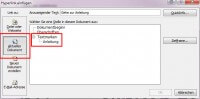
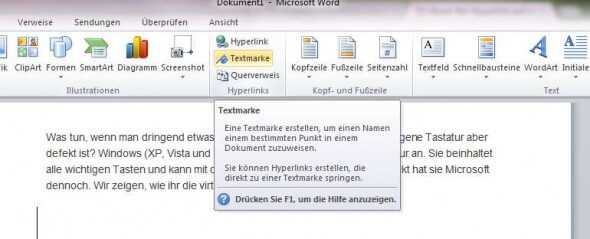
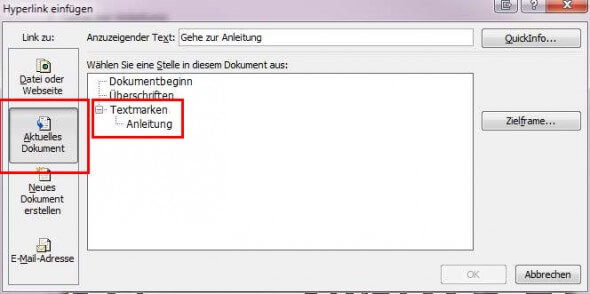






Neue Kommentare